在管理图书馆的时候,如果我们能够掌握函数填充图书名称就能大大提高工作效率,但是有的朋友不知道vlookup函数完成图书名称自动填充怎么操作,下面小编就通过实际演示的方法来指导一下,一起来学习吧。
vlookup函数完成图书名称自动填充第一步,在需要填充的位置输入“=vlookup()”
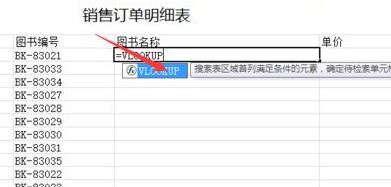
第二步,选中你依据的查找项目,这里我们选择“图书编号”
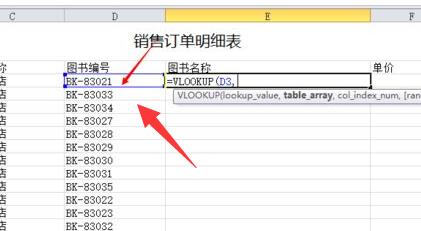
第三步,进入编号对照表格,框选需要查找的区域,这里我们选择图书编号和图书名称这两栏。
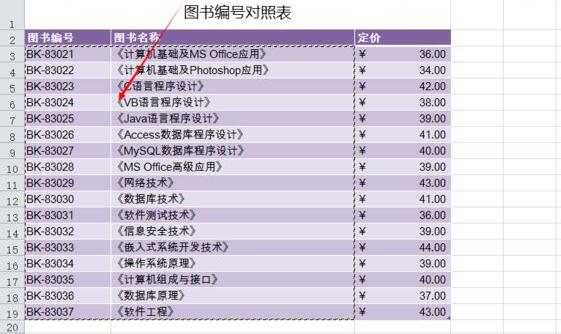
第四步,查看需要填充的内容列数,这里是2就输入2。
第五步,选择匹配规则,如果要完整的内容就使用精确匹配,不需要就近似匹配。
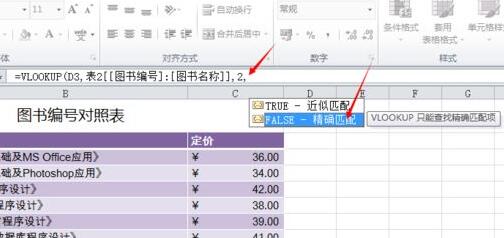
第六步,按下键盘回车,就可以查找到内容了。
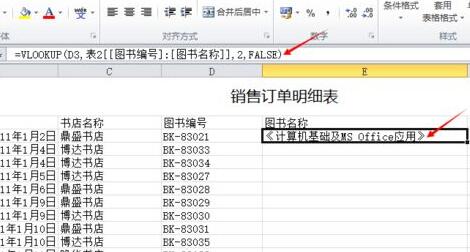
第七步,按住右下角,拖动列表就可以自动填充所有的图书名称了。
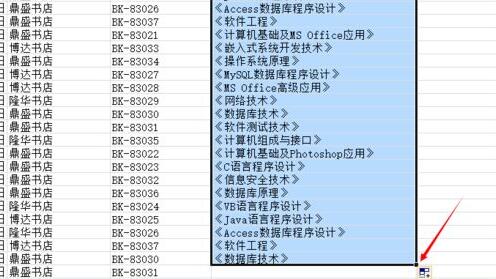
你可能还想看:老是出错#n/a | 使用方法及实例
以上就是vlookup函数完成图书名称自动填充教程了,其实不仅是图书名称,很多的其他数据查找导出也可以使用这种方法。更多相关教程请收藏somode乐呵呵网~
以上就是vlookup函数完成图书名称自动填充教程的全部内容,望能这篇vlookup函数完成图书名称自动填充教程可以帮助您解决问题,能够解决大家的实际问题是乐呵呵网一直努力的方向和目标。


